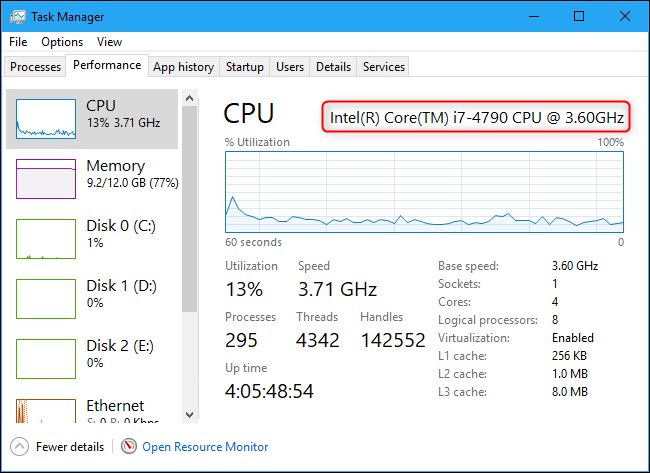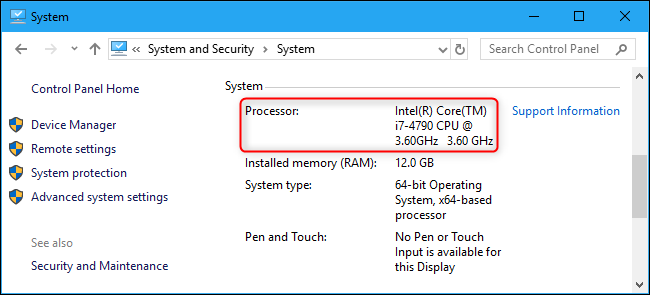Chaque ordinateur contient au moins un processeur, également appelé CPU ou unité centrale de traitement. Le processeur de votre ordinateur est probablement fabriqué par Intel ou AMD. Voici comment voir quel CPU vous avez et à quelle vitesse il est.
Vous n’avez pas besoin d’un utilitaire d’informations système pour trouver ces informations. Windows l’affiche à plusieurs endroits différents.
Pour trouver ces informations dans l’application Paramètres de Windows 10, accédez à Paramètres > Système > À propos de. Regardez sous « Spécifications de l’appareil ». Le nom du processeur de votre ordinateur et sa vitesse sont affichés à droite de « Processeur ».
Vous pouvez appuyer sur Windows + i pour ouvrir rapidement l’application Paramètres. Vous pouvez également appuyer sur la touche Windows, taper « À propos » pour rechercher votre menu Démarrer pour cet écran de paramètres, puis cliquer sur le raccourci « À propos de ce PC » qui apparaît.
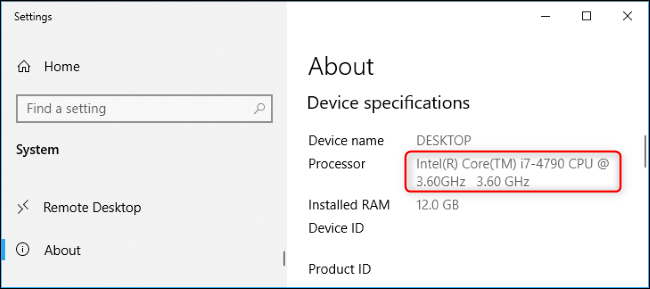
Le gestionnaire de tâches de Windows 10 affiche également des informations détaillées sur le processeur. Faites un clic droit sur votre barre des tâches et sélectionnez « Gestionnaire des tâches » ou appuyez sur Ctrl + Maj + Échap pour le lancer. Cliquez sur l’onglet « Performances » et sélectionnez « CPU ». Le nom et la vitesse du processeur de votre ordinateur apparaissent ici. Si vous ne voyez pas l’onglet Performances, cliquez sur « Plus de détails ».
Vous verrez également des données d’utilisation du processeur en temps réel et d’autres détails, y compris le nombre de cœurs du processeur de votre ordinateur.
Les utilisateurs de Windows 7 ou Windows 10 peuvent trouver ces informations dans le Panneau de configuration. Plus précisément, il se trouve dans le volet système. Dirigez-vous vers Panneau de configuration> Système et sécurité> Système pour l’ouvrir. Vous pouvez également appuyer sur Windows + Pause sur votre clavier pour ouvrir instantanément cette fenêtre.
Le modèle et la vitesse du processeur de votre ordinateur sont affichés à droite de « Processeur » sous l’en-tête Système.
Si Windows ne démarre pas sur votre système, vous pouvez toujours trouver ces informations de plusieurs autres manières. La documentation de votre ordinateur inclut probablement des détails de spécification du système comme celui-ci. Vous pouvez également trouver ces informations affichées dans l’écran des paramètres du BIOS ou du micrologiciel UEFI de votre ordinateur.